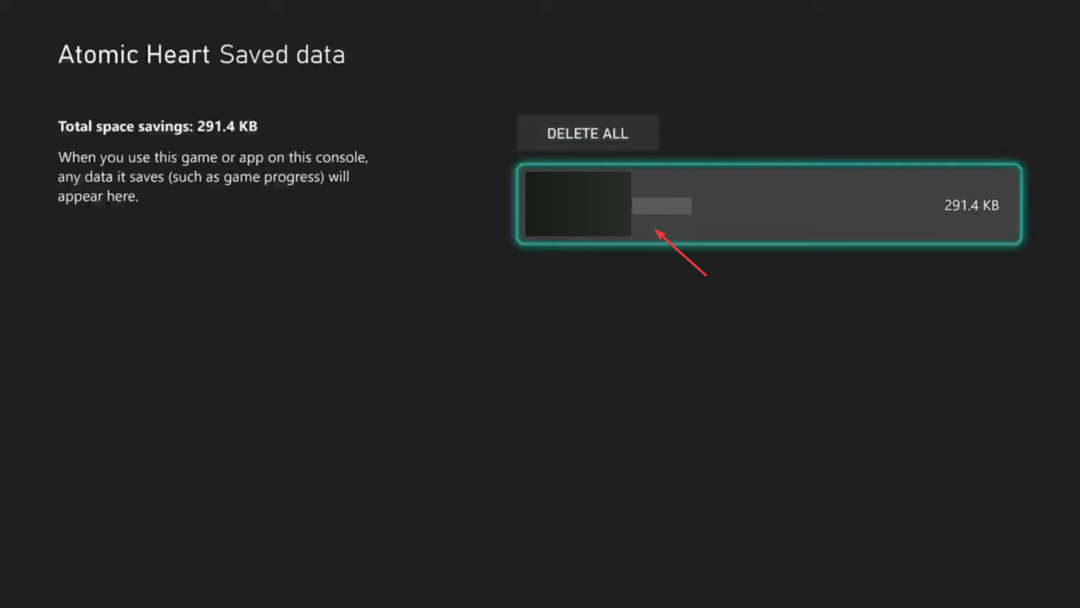บัญชีของคุณไม่ได้ถูกแบนโดยไม่จำเป็น
- เพื่อแก้ไข พังพอน รหัสข้อผิดพลาดใน Destiny 2, เปลี่ยนไปใช้เครือข่ายอื่น, ใช้ VPN หรือตรวจสอบความสมบูรณ์ของไฟล์เกม
- โดยทั่วไปปัญหาจะเกี่ยวข้องกับเครือข่าย แต่อาจเกิดขึ้นเนื่องจากไฟล์เกมหรือแคชเสียหาย
- อ่านคู่มือนี้เพื่อดูวิธีกำจัดข้อผิดพลาดในการเชื่อมต่อ!

ข้อผิดพลาดของ Destiny 2 เป็นเรื่องปกติ แต่มักจะค่อนข้างตรงไปตรงมา ยกเว้นข้อผิดพลาด พังพอน รหัสข้อผิดพลาด มีการขาดความชัดเจนบางประการเกี่ยวกับข้อผิดพลาดที่เกิดขึ้น
และจนกระทั่งเมื่อไม่นานมานี้ การค้นหาอย่างรวดเร็วบน Google เน้นย้ำว่าเกี่ยวข้องกับการแบนบัญชีของคุณ ซึ่งเพิ่มความสับสน
รหัสข้อผิดพลาดคืออะไร พังพอน ในโชคชะตา 2?
ตามเว็บไซต์อย่างเป็นทางการ Weasel เป็นข้อความแสดงข้อผิดพลาดที่ครอบคลุมซึ่งบ่งบอกถึงปัญหากับเครือข่าย แม้ว่ามันจะปรากฏขึ้นเมื่อผู้ใช้ถูกแบนและพวกเขาจะกลับไปที่หน้าจอชื่อ
ที่ พังพอน ข้อผิดพลาดเกิดขึ้นเนื่องจากปัญหาในการเชื่อมต่ออินเทอร์เน็ต การใช้ mods ที่ไม่เข้ากัน หรือข้อจำกัดของเครือข่าย
ฉันจะแก้ไขรหัสข้อผิดพลาด Weasel ใน Destiny 2 ได้อย่างไร
ก่อนที่เราจะเริ่มด้วยวิธีแก้ปัญหาที่ซับซ้อนเล็กน้อย ให้ลองใช้วิธีด่วนเหล่านี้ก่อน:
เราทดสอบ ทบทวน และให้คะแนนอย่างไร
เราทำงานมาตลอด 6 เดือนที่ผ่านมาเพื่อสร้างระบบตรวจสอบใหม่เกี่ยวกับวิธีที่เราผลิตเนื้อหา เมื่อใช้สิ่งนี้ เราได้ปรับปรุงบทความส่วนใหญ่ของเราใหม่ในภายหลังเพื่อมอบความเชี่ยวชาญเชิงปฏิบัติจริงเกี่ยวกับคำแนะนำที่เราทำ
สำหรับรายละเอียดเพิ่มเติมคุณสามารถอ่านได้ วิธีที่เราทดสอบ ทบทวน และให้คะแนนที่ WindowsReport.
- ตรวจสอบ Destiny 2's เครือข่ายเซิร์ฟเวอร์และสถานะการอัพเดตและตรวจสอบให้แน่ใจว่าทุกอย่างพร้อมใช้งาน
- ตรวจสอบว่าคุณไม่มี Empowering Finisher พร้อมกับ mod หมัดเด็ดอื่น หากคุณได้รับรหัสข้อผิดพลาด Destiny 2 พังพอน เมื่อเปลี่ยนชุดโหลด นอกจากนี้ ให้ตรวจสอบชุดค่าผสมอื่นๆ ที่ไม่ถูกต้องและเปลี่ยนม็อดรายการคลาส
- เปลี่ยนไปใช้เครือข่ายอื่น หากใช้การเชื่อมต่อไร้สาย (Wi-Fi) ให้เปลี่ยนไปใช้การเชื่อมต่อแบบมีสาย (สาย Ethernet) และในทางกลับกัน นอกจากนี้คุณยังสามารถเชื่อมต่อกับฮอตสปอตเคลื่อนที่ได้ นอกจากนี้ ให้ดำเนินการวงจรพลังงานของคอนโซล หรือหากเป็นพีซี เพียงแค่รีสตาร์ท
- ฉันจะแก้ไขรหัสข้อผิดพลาด Weasel ใน Destiny 2 ได้อย่างไร
- 1. ใช้ VPN
- 2. ตรวจสอบความสมบูรณ์ของไฟล์เกม
- 3. ไวท์ลิสต์เกมในไฟร์วอลล์
- 4. เปลี่ยนเซิร์ฟเวอร์ DNS
- 5. เปิดใช้งาน UPnP
- 6. ติดตั้งเกมอีกครั้ง
- 7. ติดต่อฝ่ายสนับสนุน
พบข้อความแสดงข้อผิดพลาดในอุปกรณ์ต่างๆ ไม่ว่าจะเป็น Xbox, PlayStation หรือ PC แม้ว่าโซลูชันของเราจะเน้นที่ Windows แต่แนวคิดนี้ก็ใช้ได้กับทั้ง 3 ประการ ดังนั้นมาตรการที่เทียบเท่ากับอุปกรณ์อื่นจะช่วยได้
1. ใช้ VPN
วิธีการหลักของคุณเมื่อต้องเผชิญกับรหัสข้อผิดพลาด พังพอน ใน Destiny 2 ควรใช้ไฟล์ โซลูชัน VPN ที่เชื่อถือได้. บ่อยครั้งที่การเลือกเซิร์ฟเวอร์ที่อยู่ในภูมิภาคอื่นจะช่วยหลีกเลี่ยงปัญหาท้องถิ่นหรือที่เกี่ยวข้องกับเครือข่ายได้
โปรดจำไว้ว่าคุณจะต้องลองใช้เซิร์ฟเวอร์อื่นหรือบางครั้งอาจต้องสลับเซิร์ฟเวอร์หลังจากเซสชันเพื่อเล่นต่อ แต่ก็น่าจะได้ผล
เราขอแนะนำ VPN ที่เชื่อถือได้และทรงพลังสำหรับงานนี้ เช่น ExpressVPN. เครื่องมือนี้มีเซิร์ฟเวอร์ใน 105 ประเทศ ดังนั้นคุณสามารถเลือกเซิร์ฟเวอร์ใหม่ได้ตลอดเวลาหากคุณไม่พอใจในตอนแรก
ExpressVPN ยังมีความเร็วในการเชื่อมต่อที่สูงมากและฟีเจอร์ความปลอดภัยที่ดีมาก ซึ่งคุณรู้แน่นอนว่ามีความสำคัญมากในการเล่นเกมออนไลน์ที่คุณชื่นชอบ
⇒ รับ ExpressVPN
2. ตรวจสอบความสมบูรณ์ของไฟล์เกม
โซลูชันนี้ใช้งานได้เฉพาะเมื่อคุณติดตั้ง Destiny 2 ผ่าน Steam เท่านั้น
- เปิดตัว ไอน้ำ แอพแล้วไปที่ ห้องสมุด.
- คลิกขวาที่ โชคชะตา 2 จากรายการเกม และเลือก คุณสมบัติ.

- ไปที่ ไฟล์ที่ติดตั้ง แท็บ และคลิกที่ ตรวจสอบความสมบูรณ์ของไฟล์เกม.

- เมื่อเสร็จแล้ว ให้เปิด Steam ใหม่ เรียกใช้ Destiny 2 และตรวจสอบการปรับปรุง
เมื่อไร บันทึกเกมที่เสียหายข้อมูลแอปที่หายไปหรือปัญหาเกี่ยวกับแคชถือเป็นสาเหตุสำหรับรหัสข้อผิดพลาดของ Destiny 2 พังพอนการใช้ตัวเลือกการซ่อมแซมไฟล์ในตัวจะใช้งานได้
3. ไวท์ลิสต์เกมในไฟร์วอลล์
- กด หน้าต่าง + ส เพื่อเปิด ค้นหา, พิมพ์ อนุญาตแอปผ่านไฟร์วอลล์ Windows ในแถบค้นหา และคลิกผลลัพธ์ที่เกี่ยวข้อง
- คลิก เปลี่ยนการตั้งค่า ปุ่ม.
- ตรวจสอบให้แน่ใจ โชคชะตา 2และแพลตฟอร์มก็มีทั้ง ส่วนตัว และ สาธารณะ เลือกช่องทำเครื่องหมายแล้ว

- หากคุณไม่พบให้คลิก อนุญาตแอปอื่น ที่ส่วนลึกสุด.

- คลิก เรียกดู ปุ่ม.
- ตอนนี้ไปที่ตำแหน่งของเครื่องเรียกใช้งานแอป เลือก .exe ไฟล์แล้วคลิก เปิด.
- คลิกที่ เพิ่ม.

- ทำเครื่องหมายที่ช่องสำหรับ ส่วนตัว และ สาธารณะและคลิก ตกลง เพื่อบันทึกการเปลี่ยนแปลง
ถ้า ไฟร์วอลล์กำลังบล็อกพอร์ตหรือโปรแกรมคุณจะต้องไวท์ลิสต์ด้วยตนเอง มันจะกำจัดรหัสข้อผิดพลาด Destiny 2 พังพอน บนพีซี ทำเช่นเดียวกันกับสิ่งใดก็ได้ ไฟร์วอลล์ของบุคคลที่สาม.
นอกจากนี้ยังช่วยในเรื่อง รหัสข้อผิดพลาดของ Destiny 2 น้ำเต้า.
4. เปลี่ยนเซิร์ฟเวอร์ DNS
- กด หน้าต่าง + ร เพื่อเปิด วิ่ง, พิมพ์ ncpa.cpl ในช่องข้อความแล้วกด เข้า.

- ค้นหาอะแดปเตอร์เครือข่ายที่ใช้งานอยู่ คลิกขวาที่อะแดปเตอร์แล้วเลือก คุณสมบัติ.

- เลือก อินเทอร์เน็ตโปรโตคอลเวอร์ชัน 4 (TCP/IPv4)และคลิก คุณสมบัติ ปุ่ม.
- เลือก ใช้ที่อยู่เซิร์ฟเวอร์ DNS ต่อไปนี้และป้อนข้อมูลต่อไปนี้:
- เซิร์ฟเวอร์ DNS ที่ต้องการ: 8.8.8.8
-
เซิร์ฟเวอร์ DNS สำรอง: 8.8.4.4

- คลิก ตกลง เพื่อบันทึกการเปลี่ยนแปลง รีบูทพีซี และตรวจสอบการปรับปรุง
แม้ว่าเราจะใช้เซิร์ฟเวอร์ DNS ของ Google แต่ก็สมเหตุสมผลที่จะใช้ เซิร์ฟเวอร์ DNS ที่เร็วที่สุดที่อยู่ใกล้คุณ ตราบใดที่มันใช้งานได้
- แก้ไขแล้ว: เกิดข้อผิดพลาดร้ายแรงใน Valorant
- รหัสข้อผิดพลาด 1001 ใน Roblox: ทุกสิ่งที่คุณต้องรู้
5. เปิดใช้งาน UPnP
- เปิดการตั้งค่าเราเตอร์ของคุณโดยใช้เว็บเบราว์เซอร์ ที่อยู่ IP ภายในมักจะพิมพ์อยู่ที่ด้านหลังของเราเตอร์
- ไปที่ เครือข่ายขั้นสูง แท็บ จากนั้นเลือก ขั้นสูง.
- ทำเครื่องหมายที่ช่องสำหรับ เปิดใช้งาน UPnP และบันทึกการเปลี่ยนแปลง

- เปิด Destiny 2 อีกครั้งและตรวจสอบว่ามีรหัสข้อผิดพลาดหรือไม่ พังพอน ได้รับการแก้ไขแล้ว
6. ติดตั้งเกมอีกครั้ง
- กด หน้าต่าง + ร เพื่อเปิด วิ่ง, พิมพ์ appwiz.cpl ในช่องข้อความ แล้วคลิก ตกลง.
- เลือก โชคชะตา 2 จากรายการแอพ แล้วคลิก ถอนการติดตั้ง ปุ่ม.

- ทำตามคำแนะนำบนหน้าจอเพื่อดำเนินการให้เสร็จสิ้น
- เมื่อเสร็จแล้ว ให้รีบูทพีซีแล้วดาวน์โหลด Destiny 2 อีกครั้ง
หากเกมยังมีข้อผิดพลาดอยู่ ให้ใช้ เครื่องมือถอนการติดตั้งซอฟต์แวร์ที่มีประสิทธิภาพ เพื่อกำจัดไฟล์ที่เหลือ
เมื่อไม่มีอะไรเกิดขึ้นคุณสามารถติดต่อได้ตลอดเวลา การสนับสนุนบันจี้. แม้ว่าตามความคิดเห็นของผู้ใช้ แต่มันก็ไม่ใช่ประสบการณ์ที่น่าพึงพอใจนัก นอกจากนี้ หากคุณถูกแบนจริงๆ และเชื่อว่ามีการกำหนดอย่างไม่ถูกต้อง ยกตั๋วเพื่อรองรับ.
นอกจากนี้ ในระหว่างรอการตอบกลับ คุณสามารถติดต่อ ISP ได้ตลอดเวลา (ผู้ให้บริการอินเทอร์เน็ต) และตรวจสอบปัญหาเกี่ยวกับการเชื่อมต่อเครือข่าย หากเป็นการเชื่อมต่ออินเทอร์เน็ตที่ไม่เสถียร ให้เพิ่มความแรงของสัญญาณ Wi-Fi หรือเปลี่ยนไปใช้แผนที่เร็วกว่า
โซลูชั่นเหล่านี้จะช่วยกำจัด พังพอน รหัสข้อผิดพลาดใน Destiny 2
โปรดจำไว้ว่า วิธีการที่คล้ายกันนี้จะช่วยแก้ไขปัญหาการเล่นเกมส่วนใหญ่ได้ รวมถึง รหัสข้อผิดพลาดของ Destiny 2 ควาย. และหากคุณกำลังมองหาบางสิ่งที่ครอบคลุมมากขึ้น ค้นพบทั้งหมด รหัสข้อผิดพลาด Destiny 2 และวิธีแก้ไข.
หากมีข้อสงสัยหรือต้องการแชร์การแก้ไขที่เหมาะกับคุณ โปรดแสดงความคิดเห็นด้านล่าง